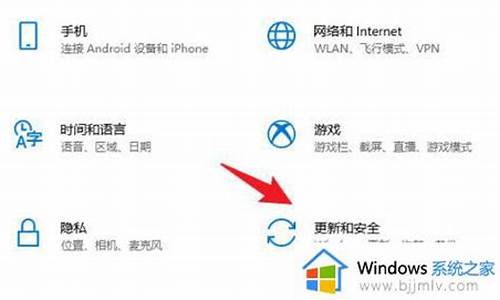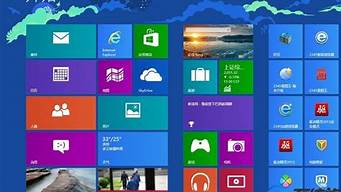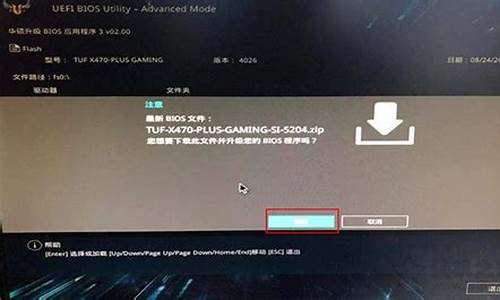1.win7怎么设置系统还原点
2.win7 自带系统还原怎么打开 点击系统还原时说系统保护已关闭 怎么打开系统还原啊
3.win7还原设置在哪?

1.Win7系统,在开始菜单中打开控制面板,打开控制面板之后,在控制面板的选择项中打系统和安全选项。如图所示
2.打开操作中心下的将计算机还原到一个较早的时间。如图所示
3.接下来打开系统还原。如图所示
4.然后会开始还原文件和设置的向导,有两个选项,选择选择另一个还原点,点击下一步。如图所示
5.选择您想还原的一个时间点,要确保所选择的还原点是之前系统正常时的还原点,因为如果是不正常的还原点则会出现问题,点击下一步。如图所示
6.下一步之后,会出现一个确认的页面,上面显示了关于还原的详细的信息,你要确保它没有错误之后,点击完成按钮,开始系统的还原,系统的还原会重启,然后在开机的过程中进入相关的还原操作。如图所示
win7怎么设置系统还原点
1、首先在桌面上面找到计算机图标,点击它,然后鼠标右击,在出现的菜单中点击 属性 选项。
2、然后会打开一个 系统 的页面,点击左侧的 系统保护 这个选项。
3、然后在打开的页面中点击 系统还原 选项;若是这个选项是灰色的,则点击下面的 配置 按钮,将系统保护开启并创建好之后,才可以还原。
4、然后在打开的系统还原页面中点击 下一步 按钮。
5、然后在打开的页面中就可以看到以前创建的还原点了;选择需要的还原点,可以查看一下受影响的程序,
6、选择好之后,点击下一步,在打开的 页面中点击 完成 ,然后在弹出的询问框中点击 是,然后就开始还原系统了,还原的过程需要一定的时间
win7 自带系统还原怎么打开 点击系统还原时说系统保护已关闭 怎么打开系统还原啊
windows 7操作系统中可参考以下步骤创建还原点,具体操作步骤如下:
1、开始菜单右键点击“计算机”点击“属性”;
2、左上方点击“系统保护”;
3、选择要创建还原点的磁盘驱动器,点击“创建”;
4、输入一个还原点的描述。点击“创建”;
5、正在创建还原点;
6、成功创建还原点。点击“关闭”。
win7还原设置在哪?
1、在桌面对计算机图标击右键,选择“属性”菜单;
2、在打开的计算机属性页面中,点击左侧“高级系统设置”选项;
3、点击顶部“系统保护”选项卡,点击要选择系统所在磁盘分区,并点击“配置”按钮;
4、在打开的配置页面中,点击顶部“还原系统设置和以前版本的文件”按钮,并点击底部“确定”菜单并保存即可。
在电脑左下角点击菜单按钮。点击控制面板选项。点击系统和安全选项。点击备份您的计算机按钮。点击恢复系统设置或计算机。在系统还原中,点击打开系统还原按钮。打开还原窗口,按照提示点击下一步,就可以恢复出厂设置,详细步骤:
1、在电脑左下角点击菜单按钮。
2、然后弹出来的选项卡,点击控制面板选项。
3、然后在控制面板窗口,点击系统和安全选项。
4、然后在里面点击备份您的计算机按钮。
5、然后在里面点击恢复系统设置或计算机。
6、然后在系统还原中,点击打开系统还原按钮。
7、然后打开还原窗口,按照提示点击下一步,一步一步操作win7就可以恢复出厂设置。